笔记本电脑连接投影仪的步骤,笔记本如何接投影仪 。小编来告诉你更多相关信息 。
笔记本如何接投影仪今天小编介绍笔记本如何接投影仪和笔记本电脑连接投影仪的步骤方面的讲解,下面来一起了解一下吧 。
一般会议演讲,大家都会准备好PPT,可是PPT如何在投影仪大屏上显示,这里就需要了解电脑如何连接投影仪,连好后如何设置参数 。今天“老王说投影”和大家一起来简单交流下这个话题,希望对大家有帮助 。以笔记本电脑为例,电脑与投影仪的连线方式一般通过高清线和VGA线两种常见的接线方式连接 。先来看看投影仪和笔记本电脑的接口对接图,电脑和投影仪上都有HDMI接口和VGA接口,如下图红圈所示:

文章插图

文章插图
一般用HDMI高清接口对接,即将一条HDMI高清线一头接在电脑上,一头接在投影仪上 。打开投影仪,选择输入信号源为高清信号,确认,此时,投影仪上会出现无信号字样 。OK,接下来,让我们来设置一下电脑,就搞定了 。设置方法:点击电脑右键,选择屏幕分辨率,然后进入 。
进入之后,电脑出现以下画面,如下图:
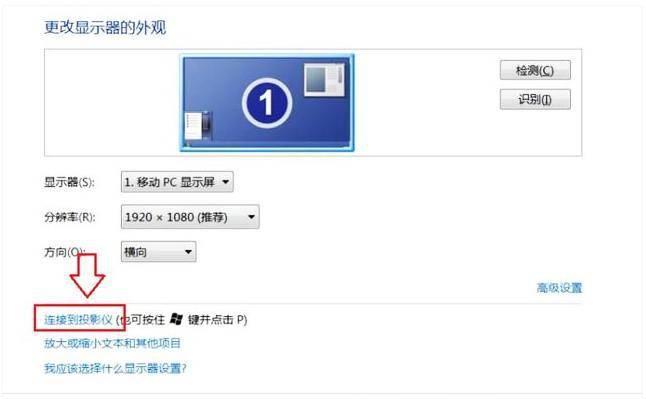
文章插图
点击连接到投影仪,之后出现如下画面 , 选择复制模式,如下图:
笔记本电脑连接投影仪的步骤,笔记本如何接投影仪 。小编来告诉你更多相关信息 。
笔记本如何接投影仪

文章插图
【笔记本电脑连接投影仪的步骤 笔记本如何接投影仪】OK,连接完成 。
上面说的是HDMI高清线的连接方式 , 如果换成是VGA连接线 , 方法和上面的HDMI连接方法一样,只是投影仪信号源选择电脑或者VGA这一选项,其它操作不变 。附上VGA和HDMI连接线图片,如下图:

文章插图
以上就是带来的笔记本如何接投影仪、笔记本电脑连接投影仪的步骤的详细内容了,希望能给您带来帮助!
- 笔记本扬声器没声音的解决方法 笔记本电脑没有声音怎么处理
- 有关电脑卡顿的主要影响因素 电脑卡的原因有哪些
- 电脑重装win10系统的详细技巧 win10重装系统怎么操作
- 电脑没有声音设备解决方法 没有音频设备怎么办
- 电脑设置开机密码详细教程 win10怎么设置开机密码
- 三星电脑设置u盘启动的步骤 三星笔记本怎么u盘启动
- 电脑声音小的原因及解决方案 笔记本声音小怎么办
- win10系统的特点介绍 windows10电脑好用吗
- 去除电脑杂音的方法讲解 电脑声音有杂音怎么办
- 远程桌面连接设置方法步骤 电脑怎么开远程让别人连
